Bài viết được tư vấn chuyên môn bởi ông Võ Văn Hiếu – Giám đốc kỹ thuật của Trung tâm sửa chữa điện lạnh – điện tử Limosa.
Phần mềm chỉnh sửa ảnh GIMP chắc hẵn đã không còn xa lạ đối với những người thiết kế chuyên nghiệp. Để tìm hiểu tất cả các lợi ích mà GIMP mang lại, Trung tâm sửa chữa điện lạnh – điện tử Limosa sẽ mang đến bạn bài viết về hướng dẫn sử dụng phần mềm GIMP một cách nhanh chóng và đơn giản. Hãy gọi ngay cho HOTLINE 1900 2276 quen thuộc của chúng tôi để được hướng dẫn thêm nếu có nhu cầu bạn nhé!

MỤC LỤC
1. Phần mềm chỉnh sửa ảnh GIMP là gì?
- Phần mềm sửa ảnh GIMP là một phần mềm miễn phí và mã nguồn mở cho phép người dùng chỉnh sửa ảnh số, đồ họa vector và các tác vụ xử lý ảnh khác trên nhiều nền tảng khác nhau, bao gồm Windows, Mac OS và Linux.
- GIMP cung cấp nhiều tính năng như chỉnh ảnh với độ phân giải cao, thêm đường cong, cân bằng màu sắc và nhiều hơn nữa để giúp người dùng tạo ra các tác phẩm đồ họa chất lượng cao.
- Bên cạnh đó, GIMP còn có cộng đồng lớn và nhiều plugin hỗ trợ giúp người dùng tùy chỉnh và mở rộng tính năng của phần mềm.
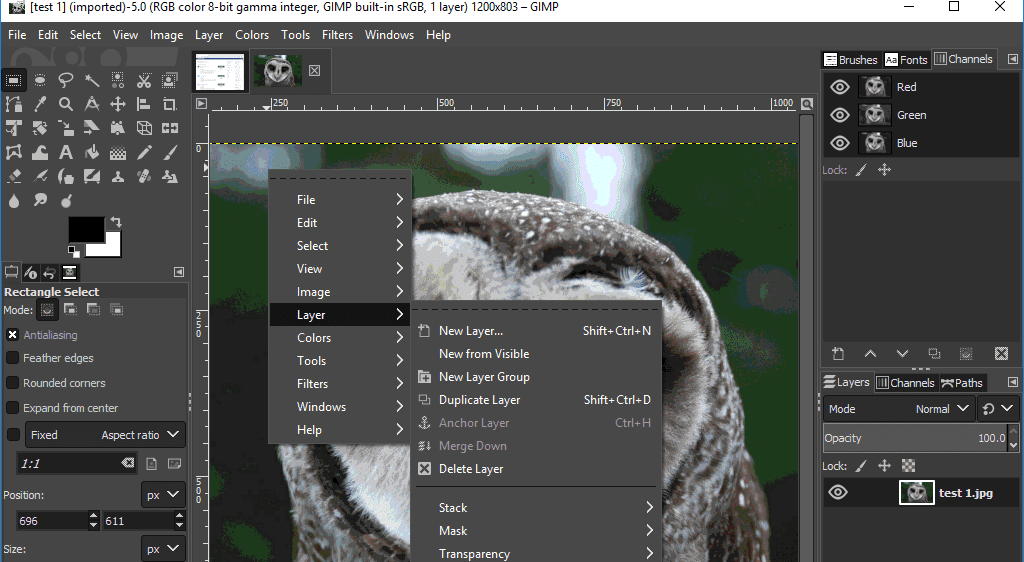
2. Các tính năng nổi trội của GIMP
- Lớp và mặt nạ: GIMP cung cấp tính năng lớp và mặt nạ cho phép người dùng chỉnh sửa ảnh một cách linh hoạt và chính xác. Người dùng có thể tạo nhiều lớp và áp dụng các hiệu ứng và bộ lọc khác nhau trên mỗi lớp.
- Đường cong: GIMP cho phép người dùng chỉnh sửa đường cong một cách linh hoạt và tùy chỉnh. Điều này giúp người dùng tăng cường độ tương phản và cân bằng màu sắc trên ảnh.
- Cân bằng màu sắc: GIMP cung cấp tính năng cân bằng màu sắc cho phép người dùng tinh chỉnh các thông số màu sắc, bao gồm độ sáng, độ tương phản, màu sắc và độ bão hòa.
- Điều chỉnh kích thước: GIMP cho phép người dùng điều chỉnh kích thước ảnh, tỷ lệ khung hình và độ phân giải một cách linh hoạt. Đồng thời, cách làm nét ảnh trong GIMP khá tiện ích có thể giúp đỡ người dùng rất nhiều trong quá trình sửa ảnh.
- Plugin và bộ lọc: GIMP có cộng đồng lớn và nhiều plugin và bộ lọc hỗ trợ giúp người dùng mở rộng tính năng và tùy chỉnh phần mềm theo nhu cầu của mình.
Với những tính năng nổi bật này, GIMP là một lựa chọn tuyệt vời cho những người dùng muốn tạo ra các tác phẩm đồ họa chất lượng cao mà không muốn tốn nhiều chi phí cho các phần mềm chỉnh sửa ảnh, chỉ cần nắm được cách sử dụng phần mềm GIMP là bạn có thể tạo nên những sản phẩm cho riêng mình.
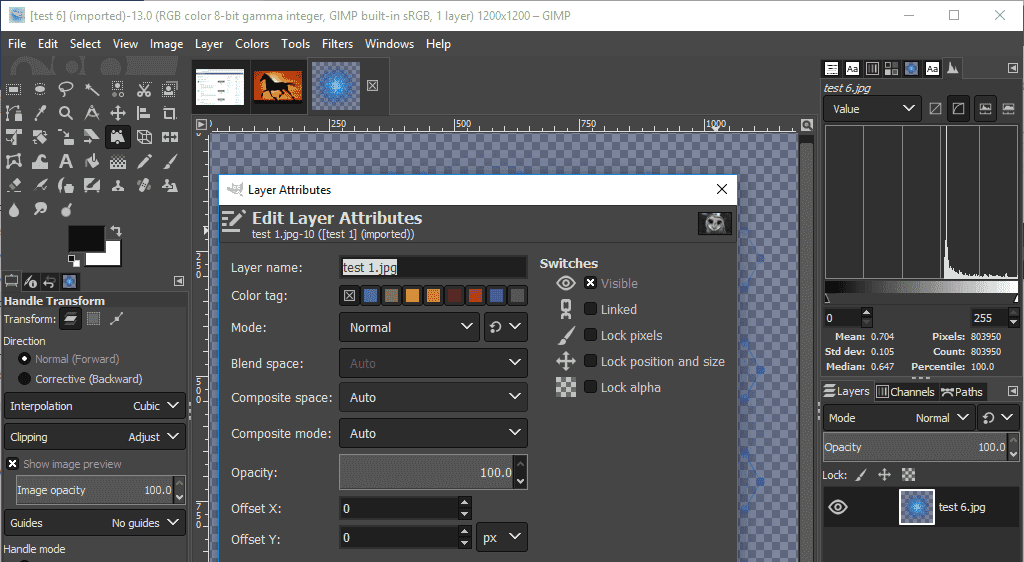
3. Hướng dẫn sử dụng phần mềm GIMP
Để có thể dễ dàng nắm được cách cắt ảnh trong GIMP, cách lật ảnh trong GIMP cũng như cách làm nét ảnh trong GIMP, bạn cần thực hiện theo thứ tự các bước sau đây:
Bước 1: Tải và cài đặt GIMP
Trước khi bắt đầu sử dụng GIMP, bạn cần tải và cài đặt phần mềm này trên máy tính của mình. GIMP có thể được tải xuống miễn phí từ trang web chính thức của nó. Sau khi tải xuống, bạn có thể cài đặt GIMP bằng cách chạy tệp cài đặt và làm theo hướng dẫn trên màn hình.
Bước 2: Mở một ảnh trong GIMP
Sau khi cài đặt xong, bạn có thể mở GIMP và bắt đầu sử dụng phần mềm. Để mở một ảnh trong GIMP, bạn có thể chọn File > Open hoặc nhấn Ctrl + O. Sau đó, tìm kiếm tệp ảnh bạn muốn mở và chọn Open.
Bước 3: Sử dụng các công cụ chỉnh sửa ảnh trong GIMP
GIMP cung cấp nhiều công cụ chỉnh sửa ảnh khác nhau, bao gồm các công cụ để cắt ảnh, chỉnh sửa màu sắc, thay đổi độ sáng và tương phản, v.v. Để sử dụng một công cụ chỉnh sửa ảnh trong GIMP, bạn có thể chọn nó từ thanh công cụ ở bên trái của cửa sổ chính của phần mềm.
Bước 4: Tạo lớp và áp dụng hiệu ứng
Một trong những tính năng mạnh mẽ của GIMP là khả năng tạo ra các lớp và áp dụng hiệu ứng cho chúng. Để tạo một lớp mới, bạn có thể chọn Layer > New Layer hoặc nhấn Ctrl + Shift + N. Sau đó, bạn có thể chọn một hiệu ứng để áp dụng cho lớp đó bằng cách chọn Layer > Layer Effects và chọn hiệu ứng bạn muốn sử dụng.
Bước 5: Lưu và xuất ảnh
Sau khi hoàn thành chỉnh sửa ảnh, bạn có thể lưu lại ảnh đó bằng cách chọn File > Save hoặc nhấn Ctrl + S. Nếu bạn muốn xuất ảnh dưới dạng một tệp mới, bạn có thể chọn File > Export As và chọn định dạng tệp
Bước 6: Sử dụng các plugin và bổ sung cho GIMP
GIMP hỗ trợ nhiều plugin và bổ sung để cải thiện khả năng chỉnh sửa ảnh của phần mềm. Các plugin này cung cấp các tính năng bổ sung và công cụ cho GIMP, giúp tăng cường khả năng chỉnh sửa ảnh. Bạn có thể tìm kiếm và tải xuống các plugin và bổ sung này từ trang web chính thức của GIMP.
Bước 7: Sử dụng các phím tắt
GIMP cung cấp nhiều phím tắt để giúp bạn nhanh chóng truy cập và sử dụng các tính năng và công cụ của phần mềm. Bạn có thể tìm hiểu về các phím tắt này trong mục Help > Keyboard Shortcuts hoặc tìm kiếm trực tuyến.
Bước 8: Học hỏi từ tài liệu và nguồn thông tin khác để nắm rõ cách lật ảnh trong GIMP.
Ngoài việc tìm hiểu hướng dẫn sử dụng phần mềm GIMP, bạn cũng nên học hỏi từ các tài liệu và nguồn thông tin khác như sách, video hướng dẫn, blog, diễn đàn,… Điều này sẽ giúp bạn hiểu rõ hơn về các tính năng và công cụ của phần mềm, cách cắt ảnh trong GIMP và cải thiện khả năng chỉnh sửa ảnh của mình.
Trên đây là bài viết của Trung tâm sửa chữa điện lạnh – điện tử Limosa về hướng dẫn sử dụng phần mềm GIMP cho bạn đọc. Nếu bạn đang có các câu hỏi về cách sử dụng phần mềm GIMP cần được giải đáp ngay, đừng ngần ngại liên hệ với chúng tôi thông qua số HOTLINE 1900 2276 bạn nhé.

 Thời Gian Làm Việc: Thứ 2 - Chủ nhật : 8h - 20h
Thời Gian Làm Việc: Thứ 2 - Chủ nhật : 8h - 20h Hotline: 1900 2276
Hotline: 1900 2276




